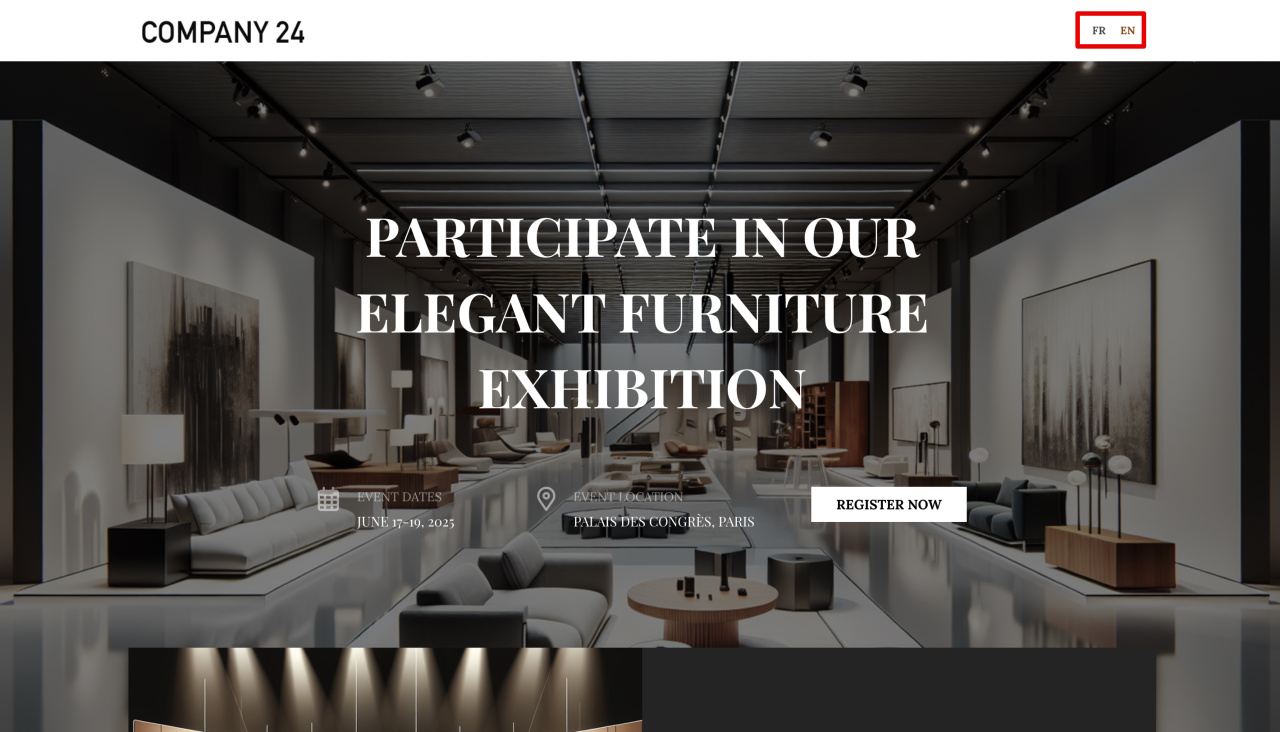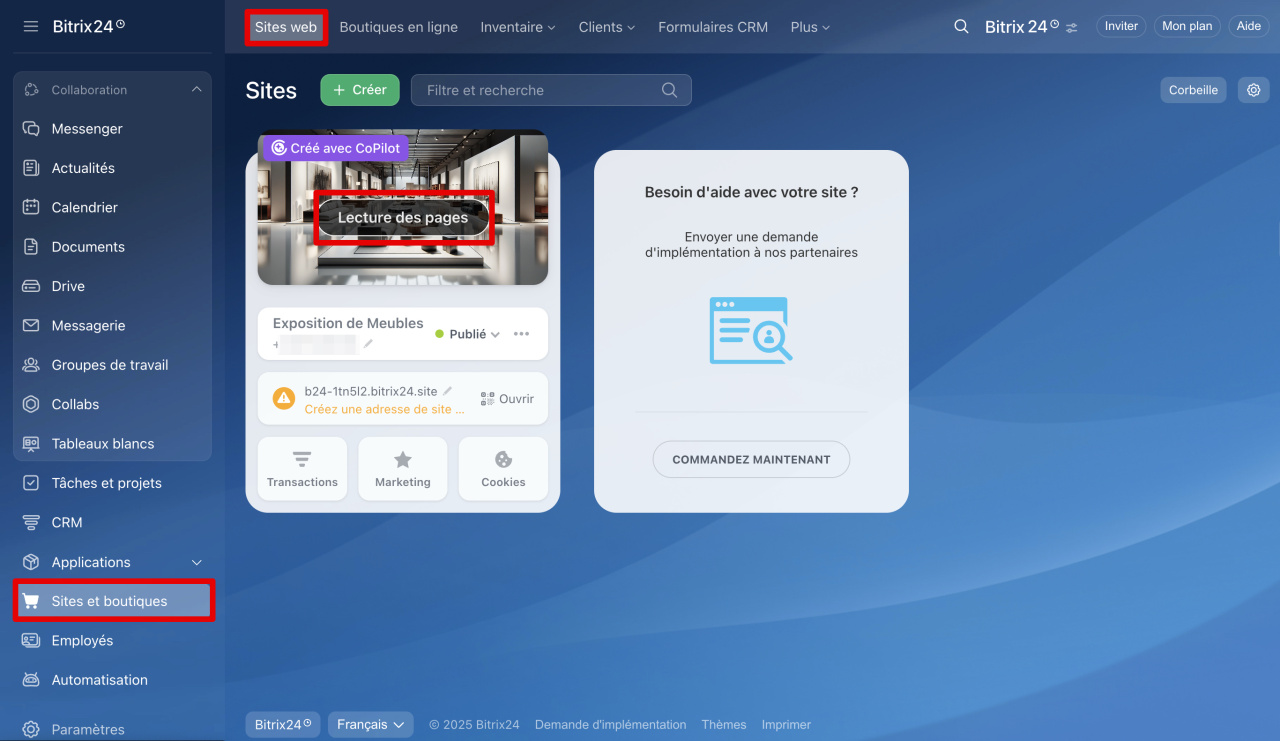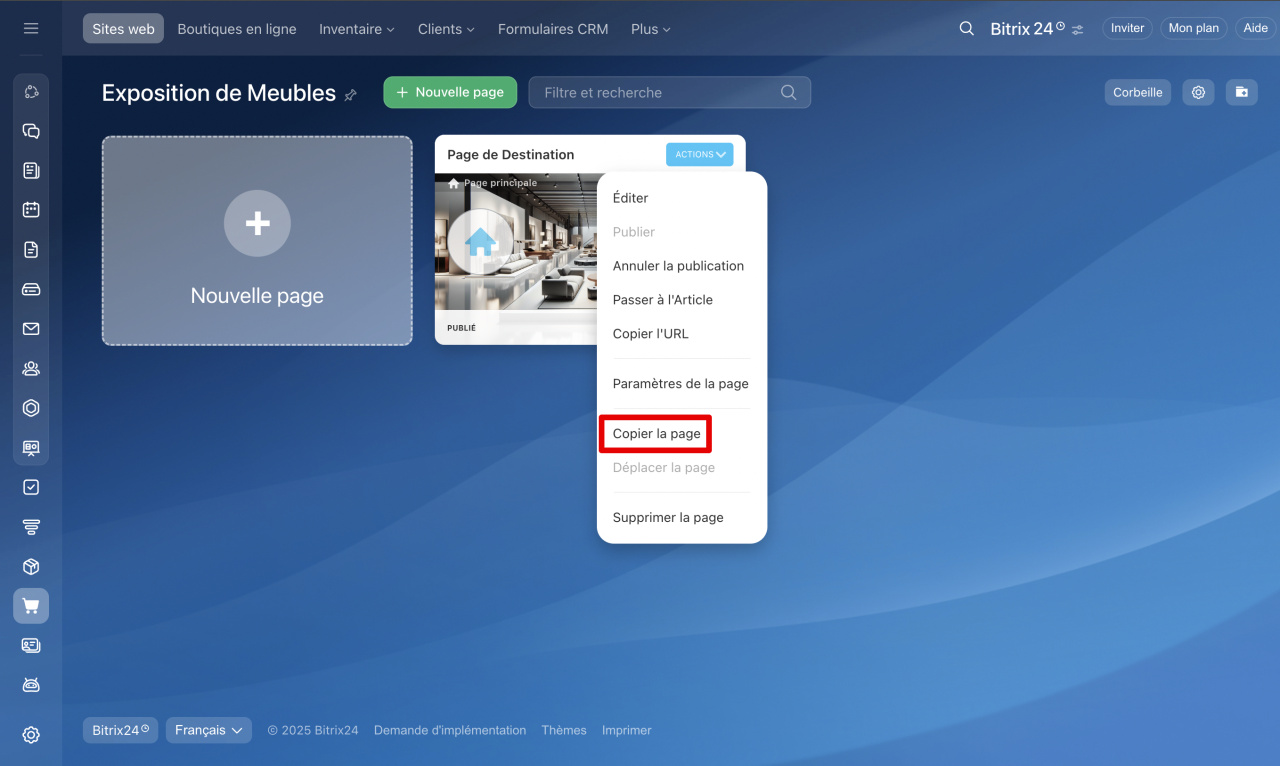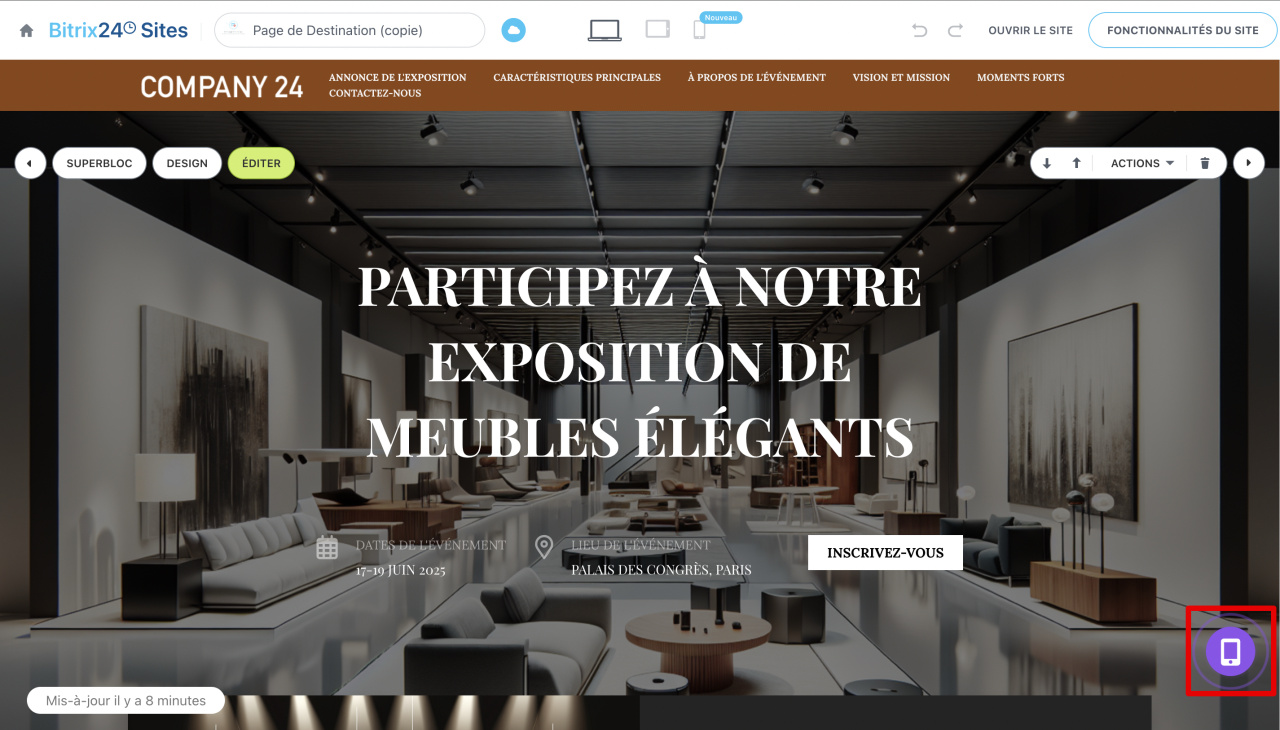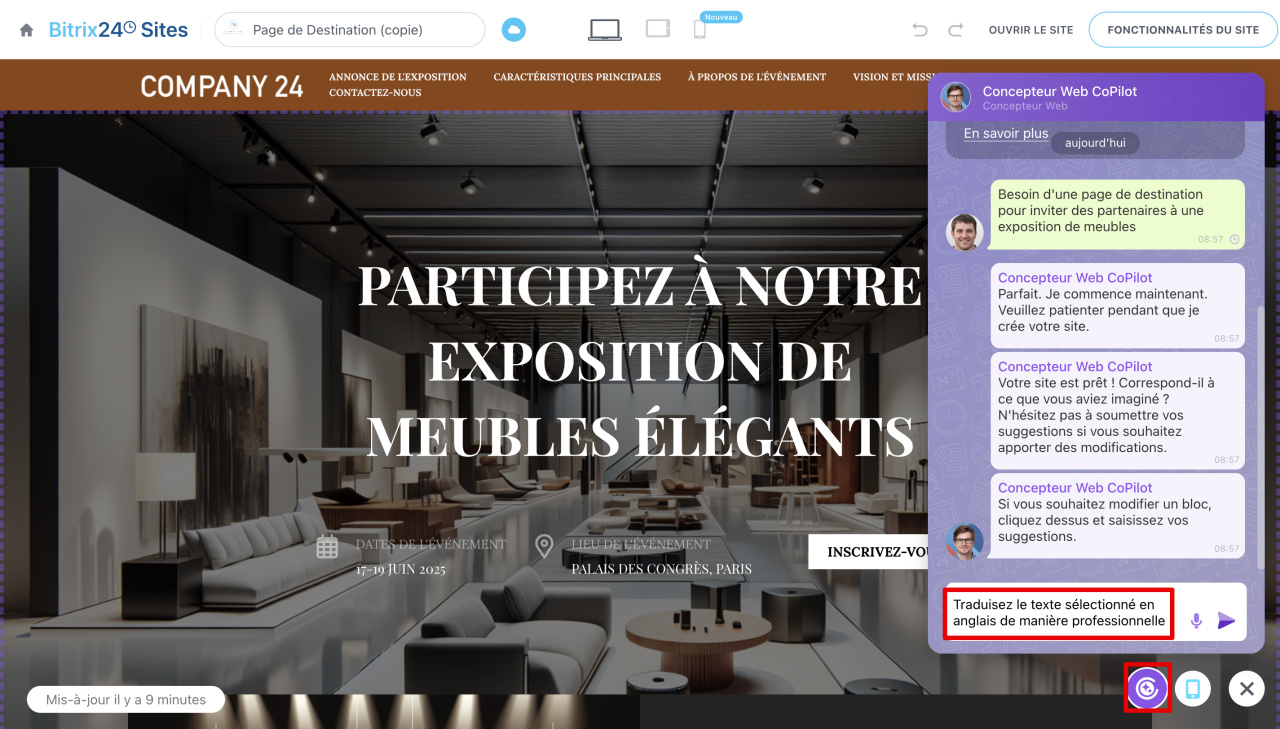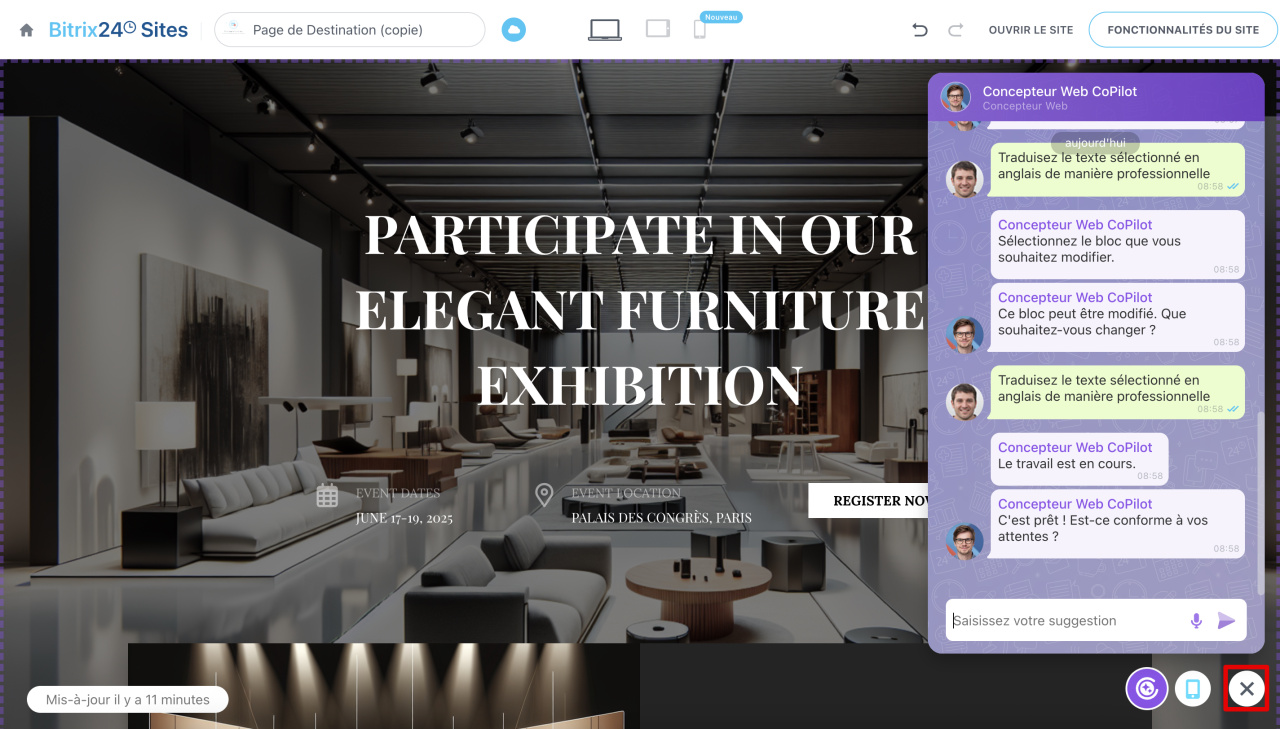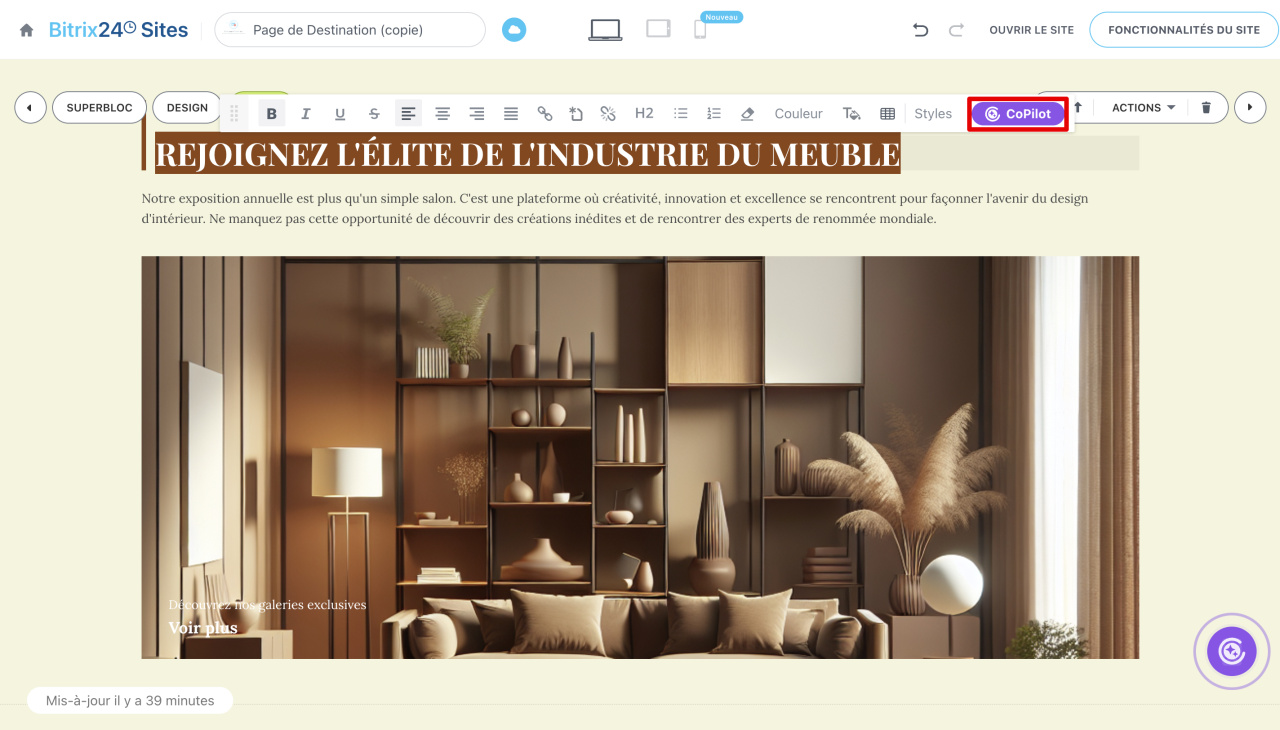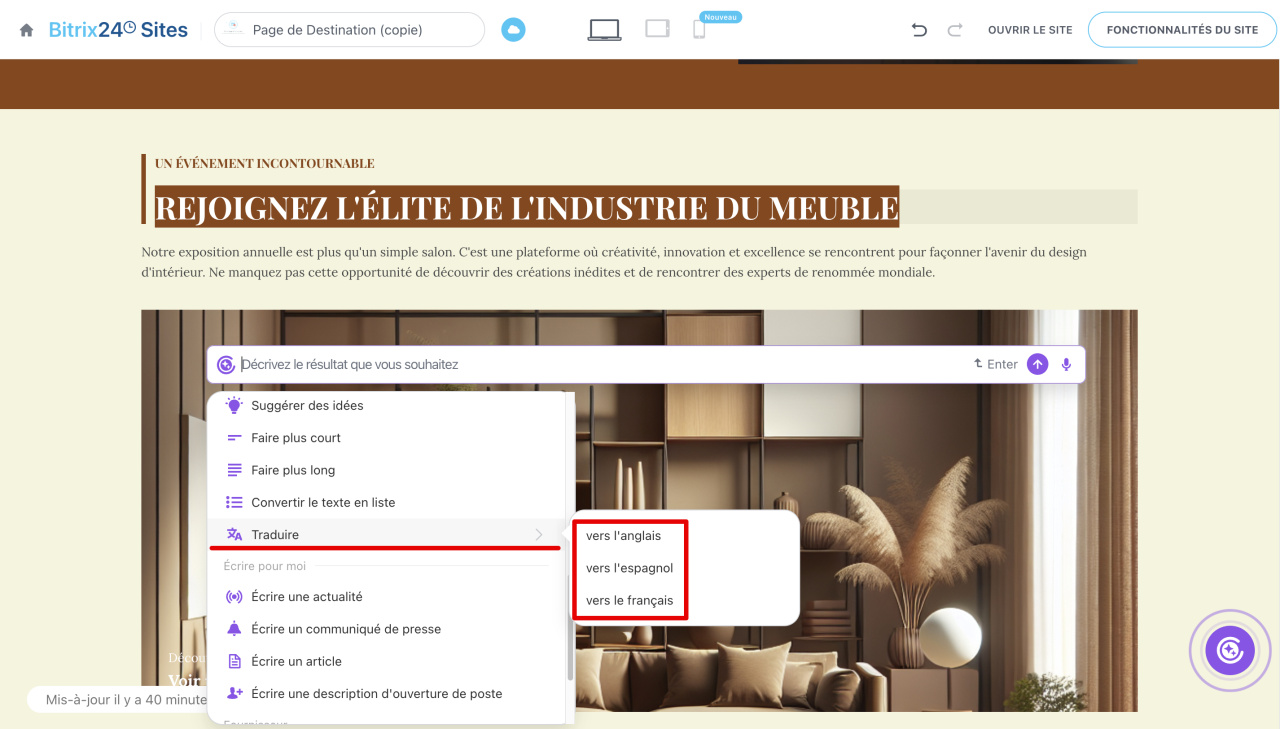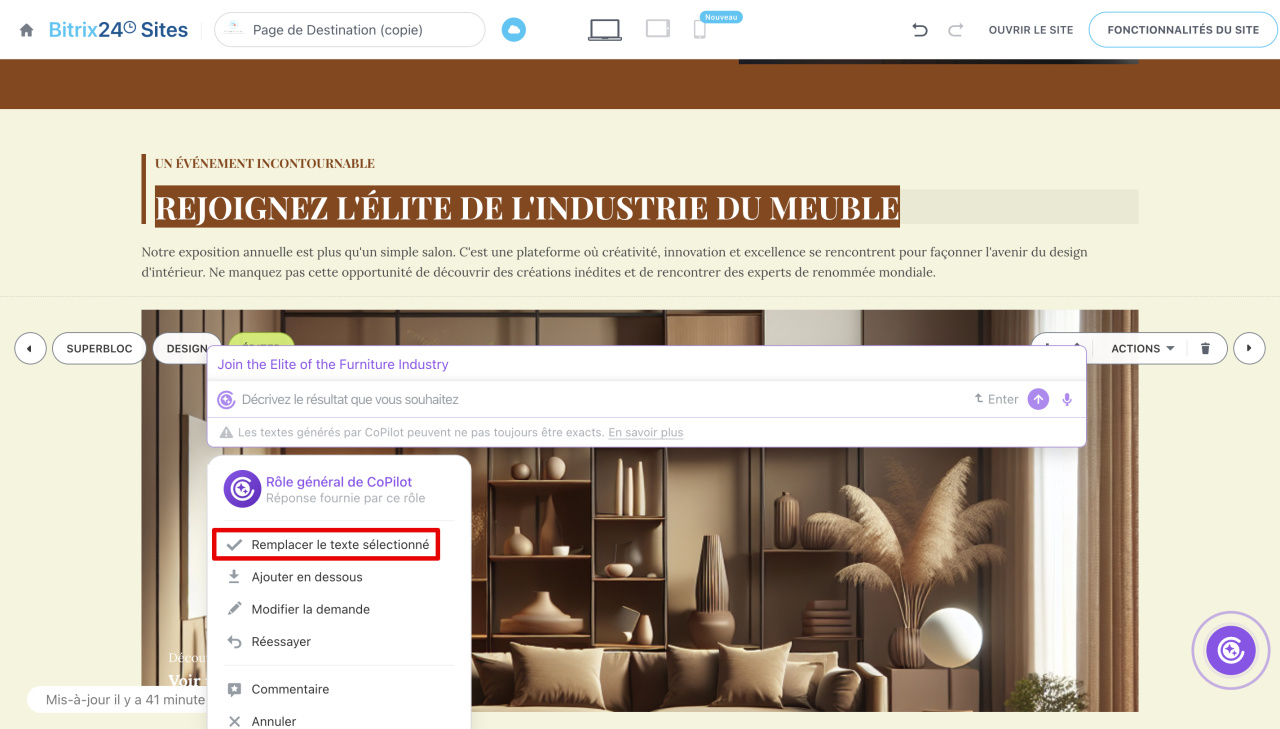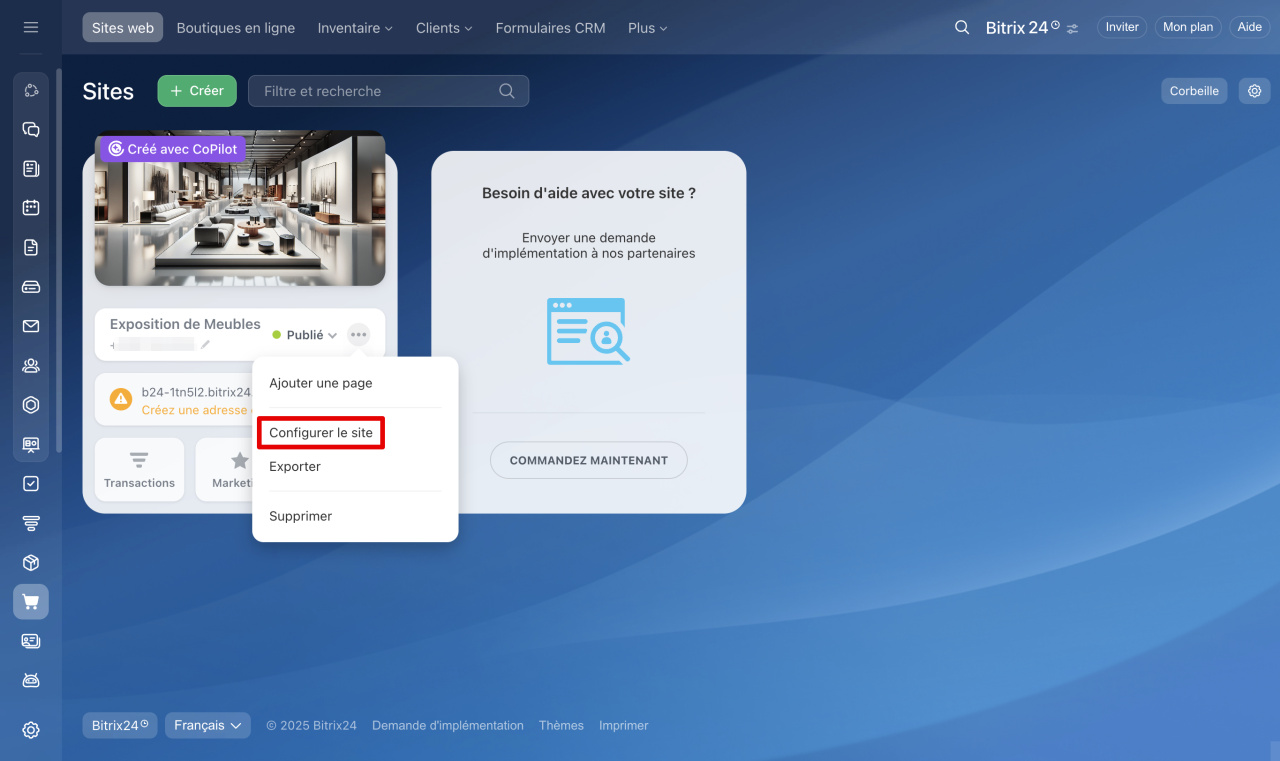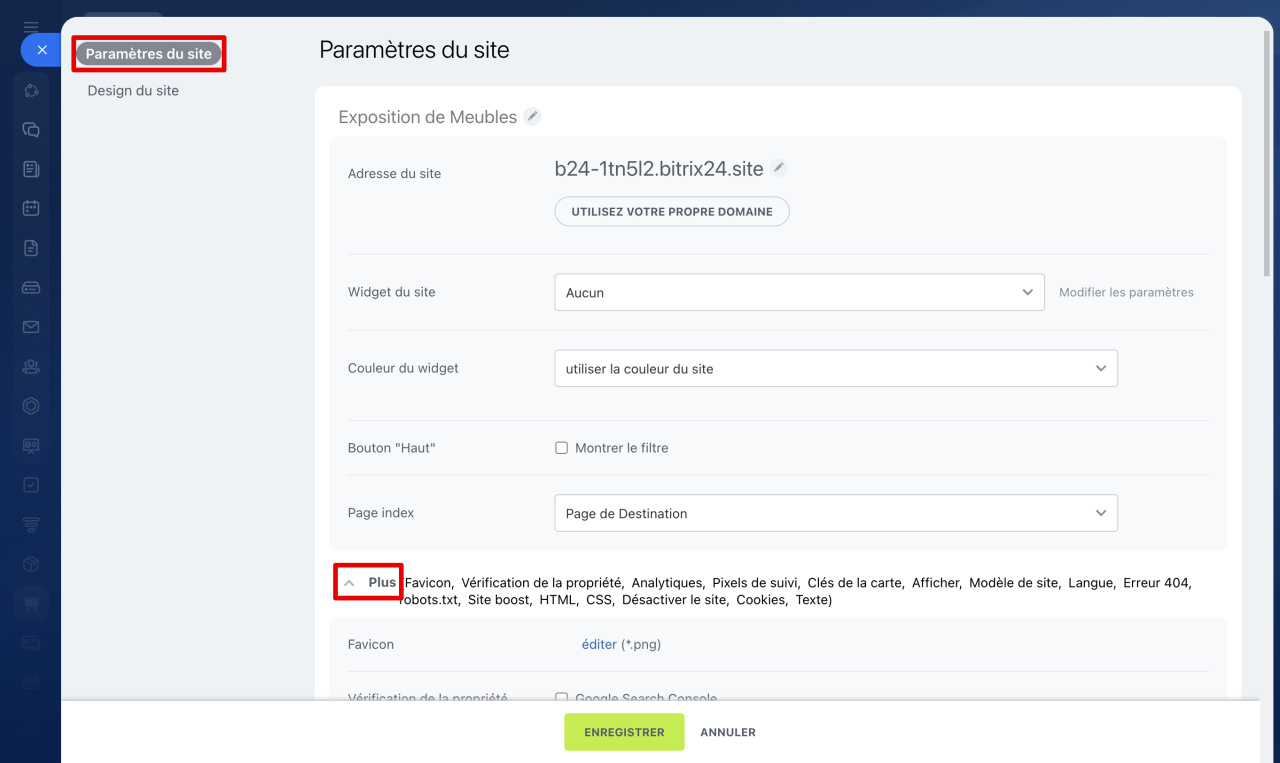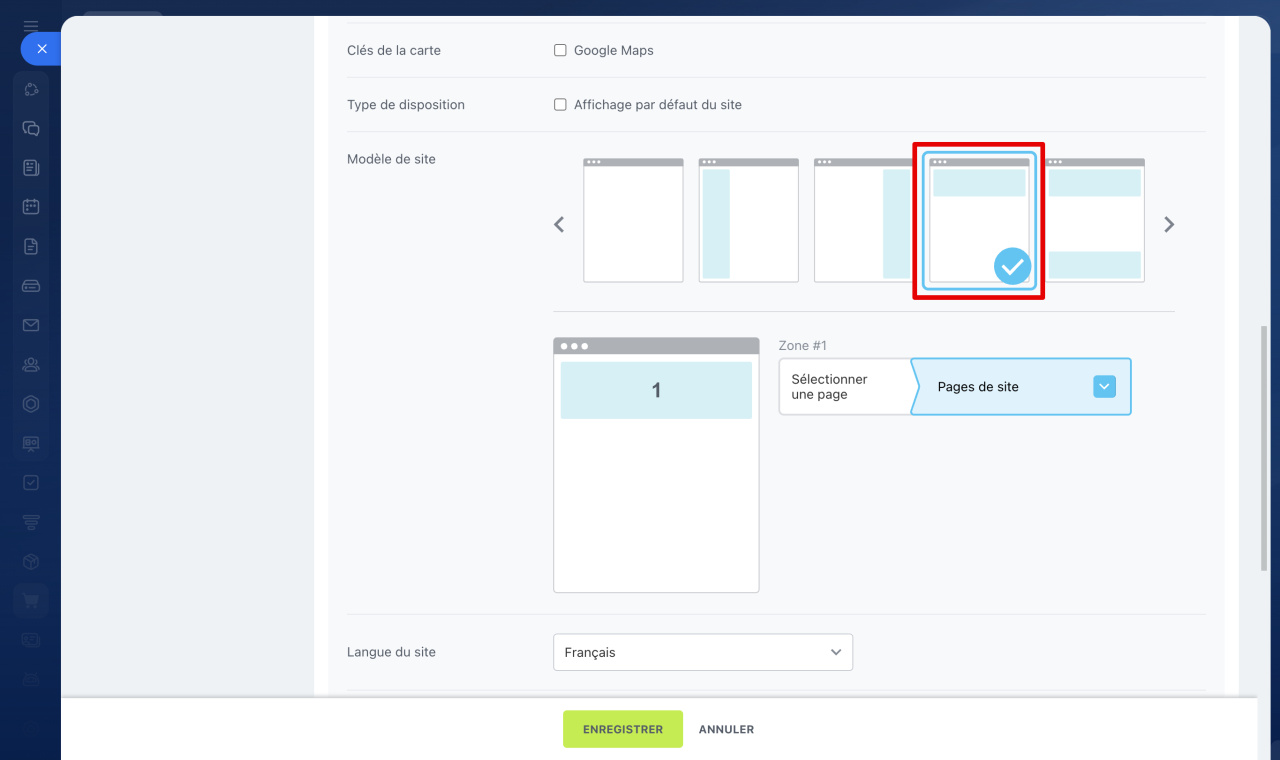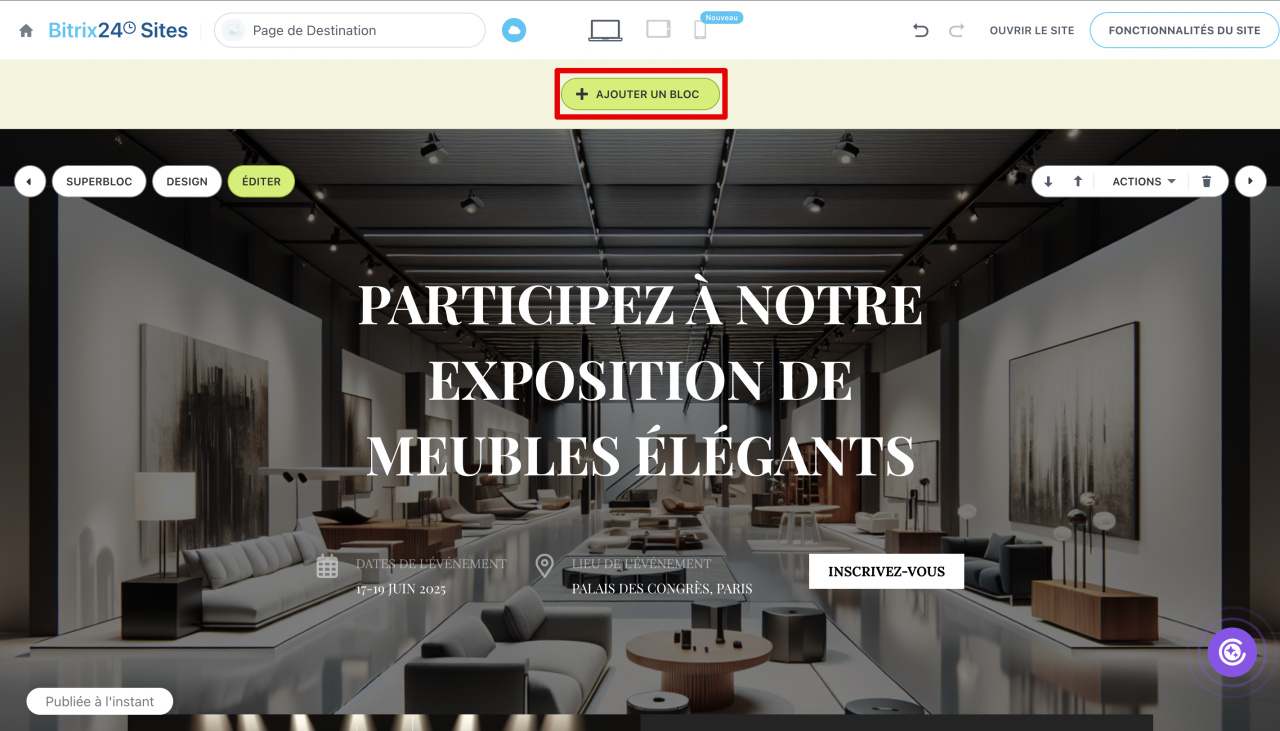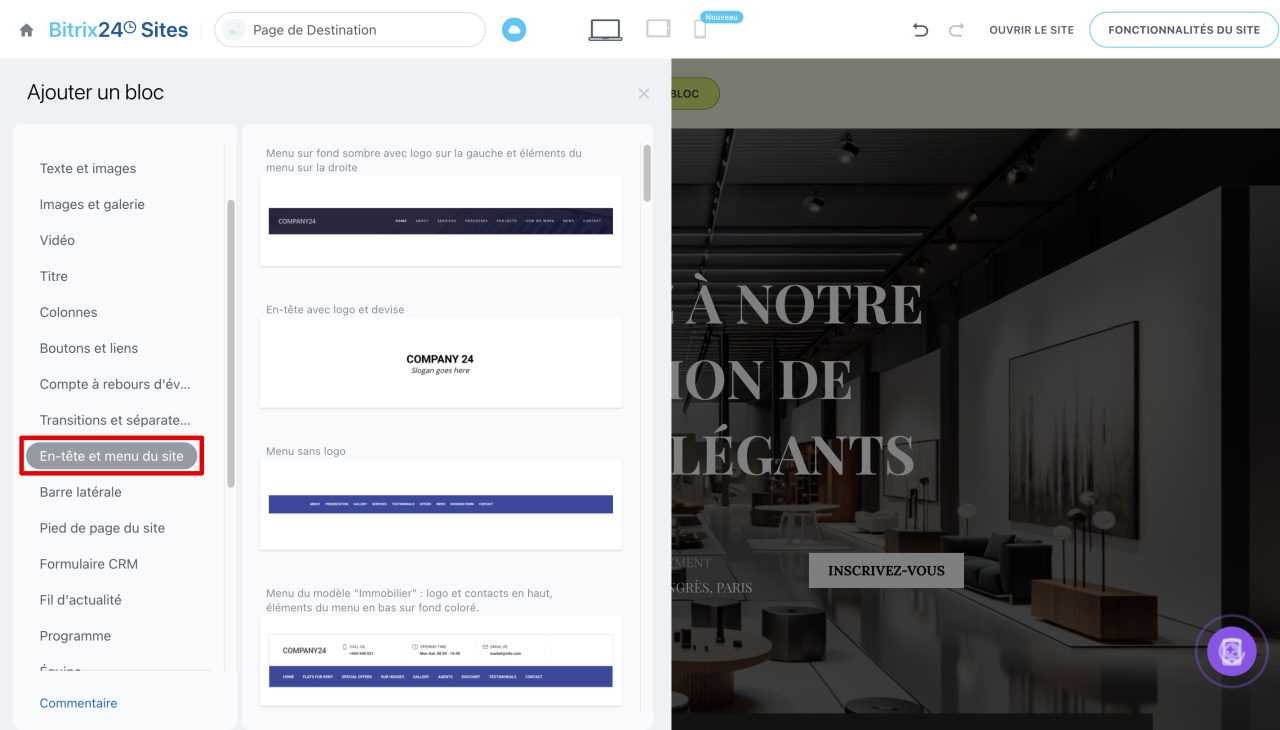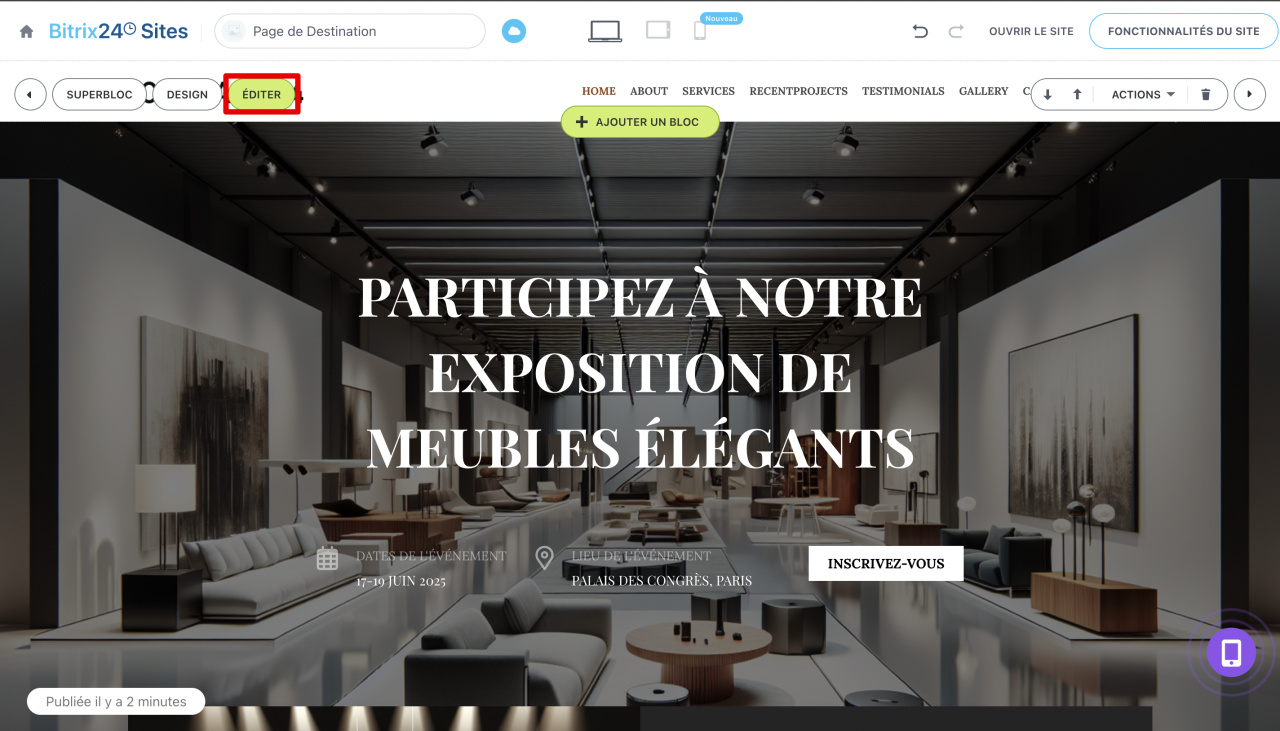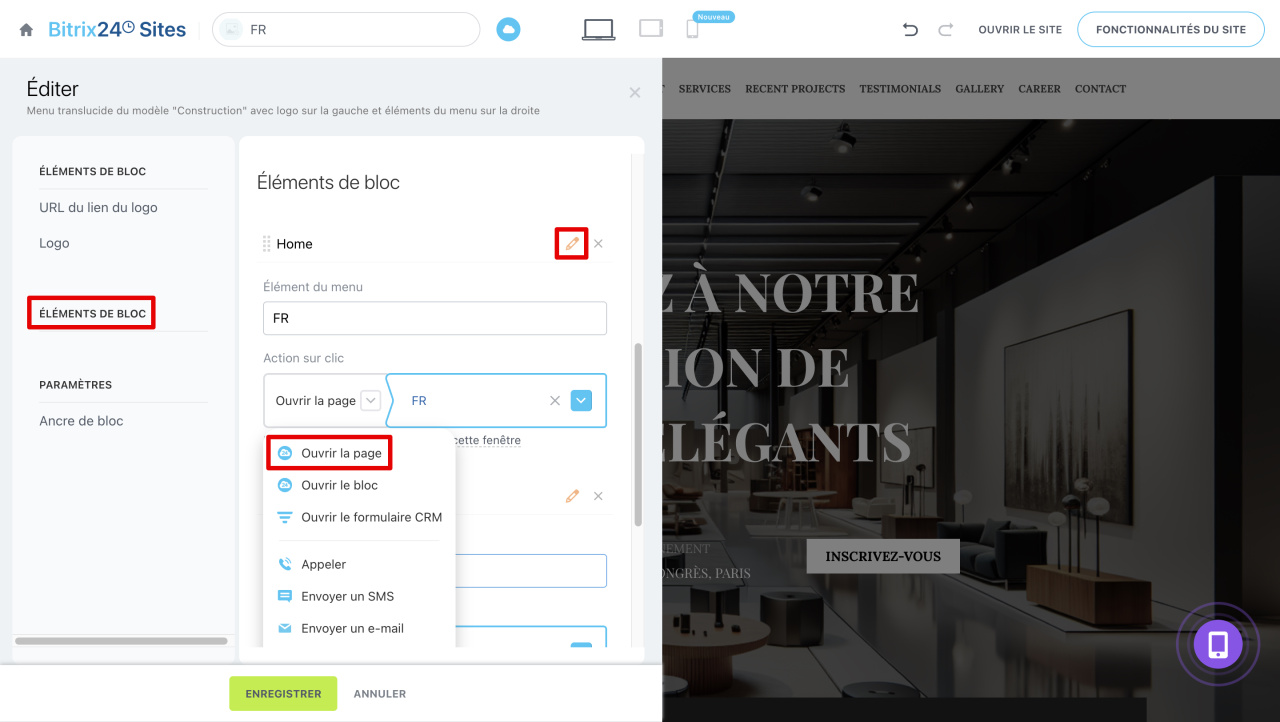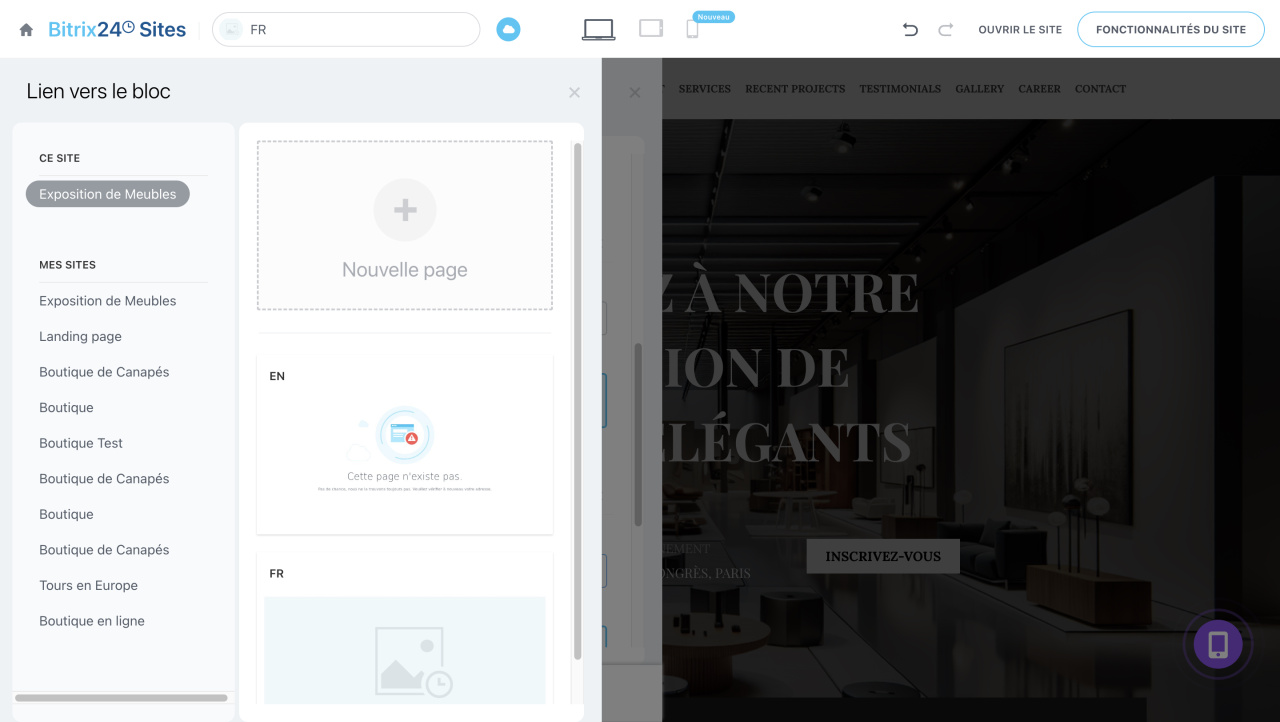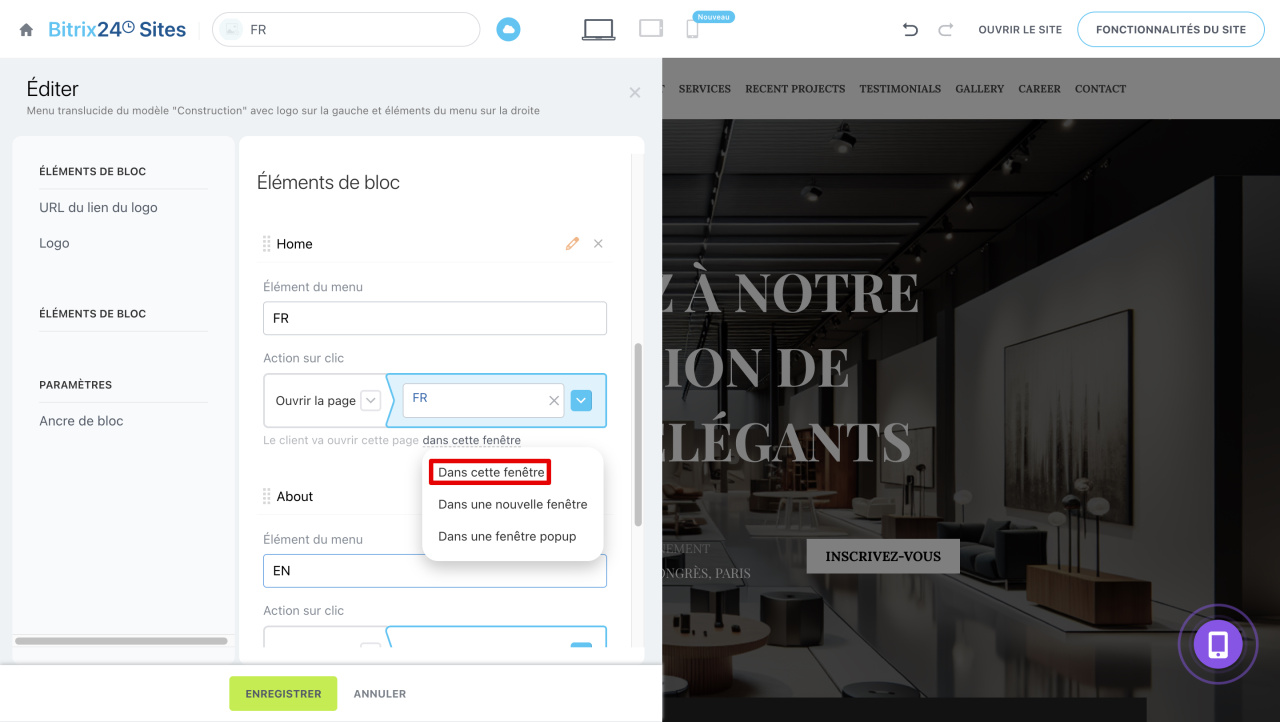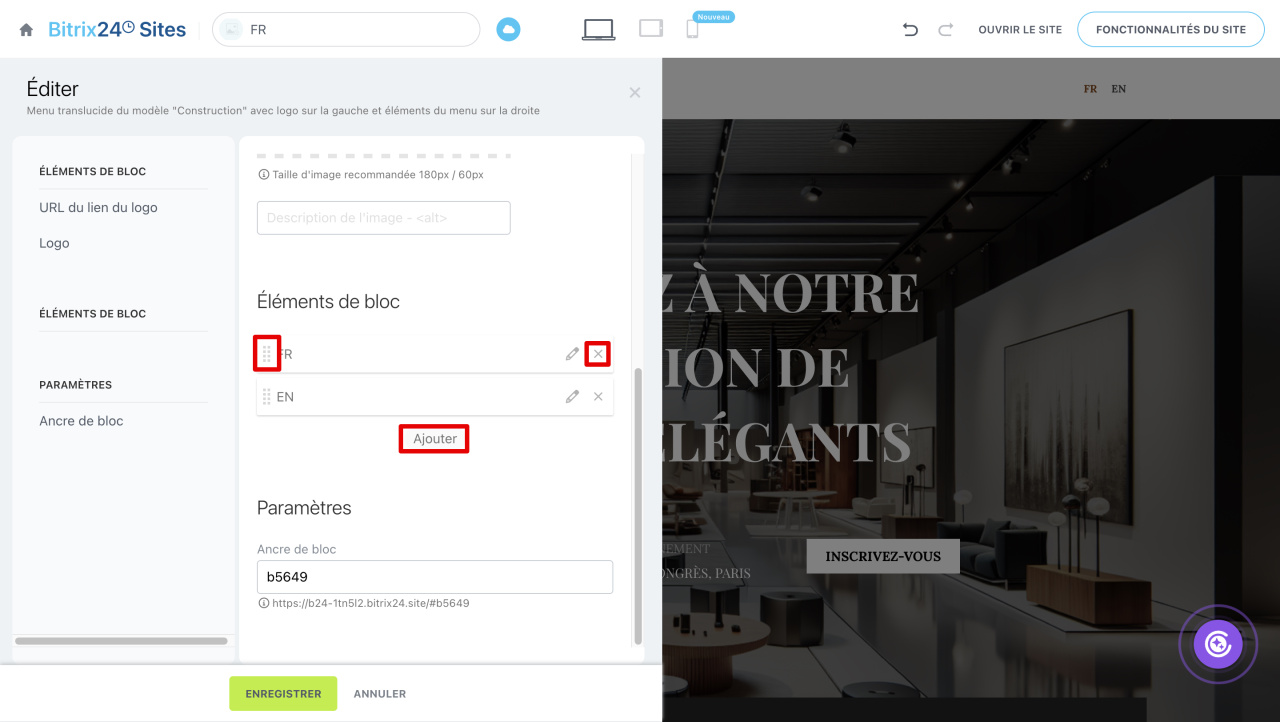Bitrix24 permet de créer un site multilingue, une fonctionnalité particulièrement utile pour les entreprises travaillant avec une clientèle internationale. Les visiteurs peuvent sélectionner leur langue préférée via le menu et accéder au contenu correspondant.
Créer des pages supplémentaires
Pour créer des versions linguistiques du site avec une structure identique, copiez les pages existantes. Ces copies seront en français par défaut et devront ensuite être traduites.
1. Accédez à la section Sites et boutiques - Sites web.
2. Créez un site ou sélectionnez un site existant, passez la souris dessus et cliquez sur Lecture des pages.
3. Cliquez sur Actions - Copier la page - Copier.
4. Revenez à l'onglet Sites. Cliquez sur l'icône à côté du statut du site et sélectionnez Publier - toutes les pages seront publiées automatiquement.
Comment créer et configurer un site web dans Bitrix24
Traduire le contenu des pages
Manuellement. Traduisez le texte vous-même ou utilisez le chat intégré avec CoPilot pour modifier le contenu.
Comment créer et configurer un site web dans Bitrix24
Chat avec CoPilot
CoPilot dans les sites.
1. Ouvrez la page souhaitée et cliquez sur le widget en bas à droite. Sélectionnez CoPilot - une fenêtre de chat s'ouvrira.
2. Cliquez sur le bloc à traduire - il sera mis en surbrillance en violet. Si CoPilot ne peut pas modifier le bloc, un message d'erreur s'affichera dans le chat.
3. Formulez une demande claire, par exemple : « Traduisez ce bloc en anglais comme un traducteur professionnel ».
4. Vérifiez le résultat. Si nécessaire, demandez des ajustements ou modifiez le texte manuellement.
5. Fermez le chat avec CoPilot en cliquant sur la croix.
Pour les blocs que CoPilot ne peut pas traduire entièrement, effectuez des modifications par sections.
1. Sélectionnez le texte dans le bloc et cliquez sur le bouton CoPilot.
2. Envoyez une demande comme : « Traduisez le texte sélectionné en anglais de manière professionnelle ».
3. Vous pouvez aussi utiliser le prompt prédéfini Traduire et spécifier la langue cible.
4. Validez le résultat et cliquez sur Remplacer le texte sélectionné.
Enregistrez les requêtes fréquentes dans la bibliothèque de prompts pour gagner du temps.
Bibliothèque de prompts : comment créer des modèles de requêtes pour CoPilot
Ajouter un menu commun aux pages
Un menu partagé permet aux visiteurs de basculer entre les différentes versions linguistiques du site.
1. Cliquez sur Trois points (...) - Configurer le site.
2. Sous l'onglet Paramètres du site, développez la section Plus et choisissez un modèle de site avec en-tête. Enregistrez les modifications.
Une page intitulée Zone #1 apparaîtra dans la liste. Elle ne nécessite pas de publication - son statut n'affecte pas le fonctionnement du bloc.
1. Ouvrez une page du site et cliquez sur Ajouter un bloc.
2. Accédez à l'onglet En-tête et menu du site, sélectionnez un modèle - le bloc sera automatiquement ajouté à toutes les pages.
Configurer la commutation entre les langues
Pour permettre aux visiteurs d'accéder à une page dans leur langue, ajoutez des liens dans le menu.
1. Survolez le bloc du menu et cliquez sur Éditer.
2. Accédez à l'onglet Éléments de bloc.
3. Cliquez sur l'icône crayon à côté d'un élément et indiquez le code de langue (EN, FR, etc.).
4. Configurez l'action au clic : sélectionnez Ouvrir la page dans le menu déroulant. Cliquez sur l'icône correspondante et choisissez la page de redirection (seules les pages publiées sont listées).
5. Définissez l'ouverture dans la même fenêtre.
Personnalisez le menu selon vos besoins :
1. Cliquez sur la croix pour supprimer un élément.
2. Glissez-déposez les éléments pour réorganiser le menu.
3. Ajoutez de nouveaux éléments via le bouton Ajouter.
4. Enregistrez les modifications.
Résumé
- Bitrix24 permet de créer des sites multilingues, idéaux pour une clientèle internationale. Les visiteurs sélectionnent leur langue via un menu dédié.
- Accédez à Sites et boutiques - Sites web pour dupliquer les pages existantes (à traduire ensuite).
- Publiez le site pour rendre toutes les pages accessibles.
- Utilisez la traduction manuelle ou l'assistance de CoPilot pour adapter le contenu.
- Ajoutez un menu commun pour la navigation entre les langues.
- Configurez les liens du menu pour rediriger vers les versions linguistiques correspondantes.